Ta podroben vodnik uči:
- Kako risati na Wordov dokument?
- Kako risbi v Wordovem dokumentu dodati barvo?
- Kako v Microsoft Word vstaviti obliko?
- Kako popraviti, da zavihek Draw ni viden v programu Microsoft Word?
- Zaključek
Kako risati na Wordov dokument?
Za risanje po Wordovem dokumentu Microsoft Word vključuje a Zavihek Risanje uporabnikom omogoča dodajanje oblik, ustvarjanje opomb, urejanje besedila in drugo. Če želite risati po Wordovem dokumentu, kliknite/tapnite zavihek Risanje, izberite orodje in začnite risati z miško ali peresom. Orodja za Risanje po Wordovem dokumentu vključujejo:
- The Izberite orodje uporabnikom omogoča izbiro črnilo, oblike, in Območja besedila . Predmete (črnilo, oblike ali besedilo) je mogoče ločiti s tem orodjem.
- The Lasso Select omogoča uporabnikom, da izberejo črnilo z risanjem oblike, posledično pa bodo izbrane vse poteze znotraj risbe. Ko jih izberete, jih lahko povlečete in spustite kot celoto.
- The Pero ( radirko) poleg Lasso Select orodje je radirka ki vsebuje dve vrsti: an Radirka ki ob uporabi odstrani celotno risbo/obliko in a Radirka točk ki odstrani kateri koli del risbe tako, da nanj povlečete puščico. The Radirka točk lahko povečate ali zmanjšate (od 2,0 mm do 9 mm).
- The Pero orodja na Wordov dokument narišejo karkoli. V programu Microsoft Word so uporabnikom na voljo tri različne vrste pisal, ki jih je mogoče prilagoditi z različnimi barvami in velikostmi (od 0,25 mm do 3,5 mm).
- The Označevalnik orodje poudari določeno besedilo, sliko ali območje risanja. Lahko se prilagodi z barvami vseh vrst in velikosti (od 2 mm do 10 mm).
- The Ravnilo uporabnikom omogoča risanje črt in predmetov proti črti.
- The Oblikovanje ozadja uporabnikom omogoča dodajanje mrežnih ali pravilnih črt na stran. Prav tako lahko spremeni barvo ozadja strani s prilagodljivimi barvami.
- Ko je aktiviran, je Črnilo za oblikovanje orodje samodejno nariše obliko, ki se ujema z narisanim predmetom Pero . Deluje samo z Pero (kateri koli) izbran.
- Ko je aktiviran, je Črnilo v matematiko orodje samodejno pretvori ročno napisane številke v tipkane številke in simbole glede na najbližje ujemanje.
- The Platno za risanje orodje vstavi risalno platno v Word za risanje. Če narišete kar koli zunaj navedenega Platno za risanje , bo samodejno zavržen, zaradi česar bo uporaben za pleskarje.
- The Ink Replay orodje predvaja videoposnetek v Wordu, ki uporabnikom omogoča ogled ponovitve vidnih potez s črnilom. S tem orodjem lahko uporabniki vidijo svoje korake za ustvarjanje platna:
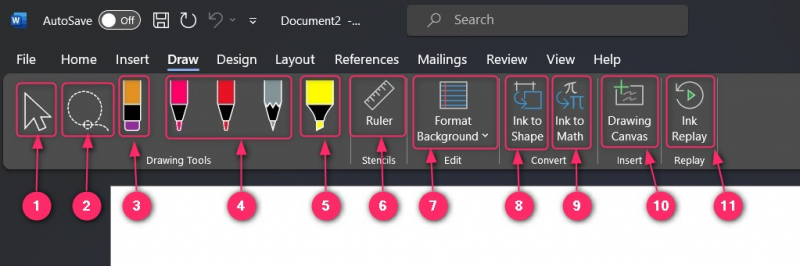
Kako uporabljati orodje »Izberi« v programu Microsoft Word?
Za uporabo Izberite »  ” orodje, ga kliknite/tapnite in izberite risbo, ki jo želite spremeniti. Omogoča vam, da spremenite velikost, širino in dolžino risbe, spremenite njen položaj in jo zavrtite:
” orodje, ga kliknite/tapnite in izberite risbo, ki jo želite spremeniti. Omogoča vam, da spremenite velikost, širino in dolžino risbe, spremenite njen položaj in jo zavrtite:
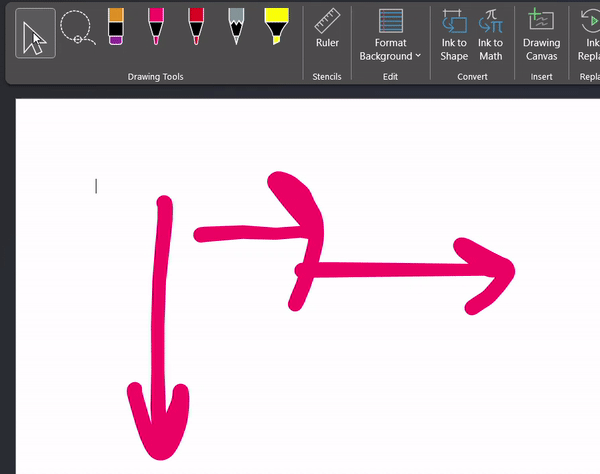
Kako uporabljati orodje »Lasso Select« v programu Microsoft Word?
The Lasso Select orodje se uporablja za izbiro črnila z risanjem oblike, posledično pa bodo izbrane vse poteze znotraj risbe. Ko izberete, lahko vse oblike povlečete in spustite kot celoto:
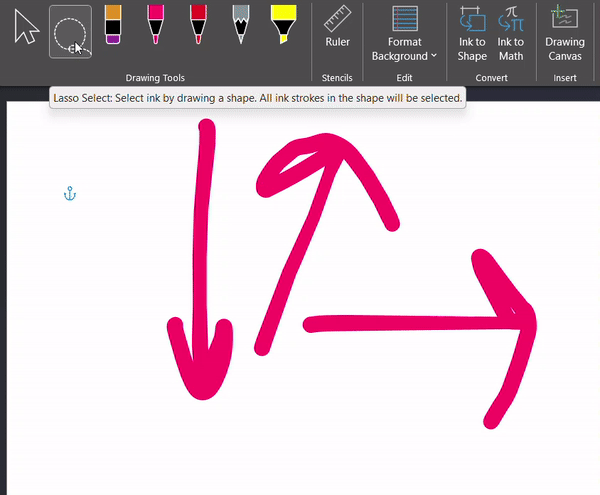
Kako uporabljati orodje »pero (radirka)« v programu Microsoft Word?
The Pero (radirka) Poleg orodja Lasso Select je radirka, ki vsebuje dve vrsti: radirka, ki odstrani celotno risbo/obliko, ko je uporabljena, in točkasta radirka, ki odstrani kateri koli del risbe tako, da nanj povlečete puščico. Velikost radirke točk lahko povečate ali zmanjšate (z 2,0 mm na 9 mm):
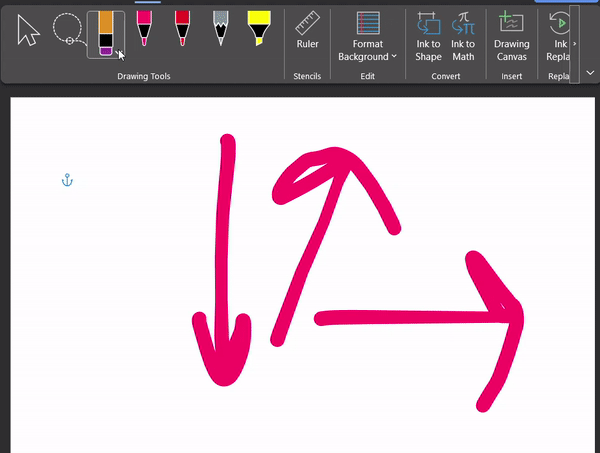
Kako uporabljati orodja »pero« v programu Microsoft Word?
The Pero orodja uporabnikom omogočajo, da na Wordov dokument narišejo karkoli. V programu Microsoft Word so uporabnikom na voljo tri različne vrste pisal, ki jih je mogoče prilagoditi z barvami in velikostmi (od 0,25 mm do 3,5 mm). Uporabniki ga lahko uporabljajo skupaj z Črnilo za oblikovanje orodje za ustvarjanje pravilnih oblik, ki se ujemajo z narisanim predmetom:
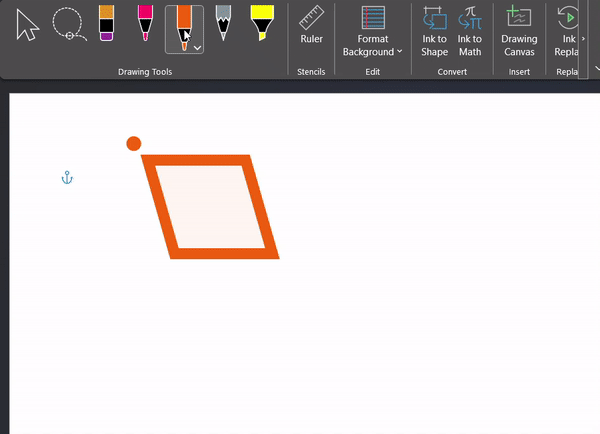
Kako uporabljati orodje »Označevalnik« v programu Microsoft Word?
The Označevalnik orodje v programu Microsoft Word poudari določeno besedilo, sliko ali območje risanja. Prilagodite ga lahko z različnimi barvami in velikostmi (od 2 mm do 10 mm):
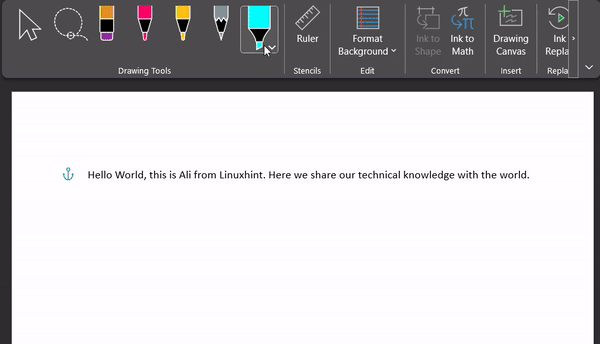
Kako uporabljati orodje »ravnilo« v programu Microsoft Word?
The Ravnilo uporabnikom omogoča risanje črt in predmetov proti črti:
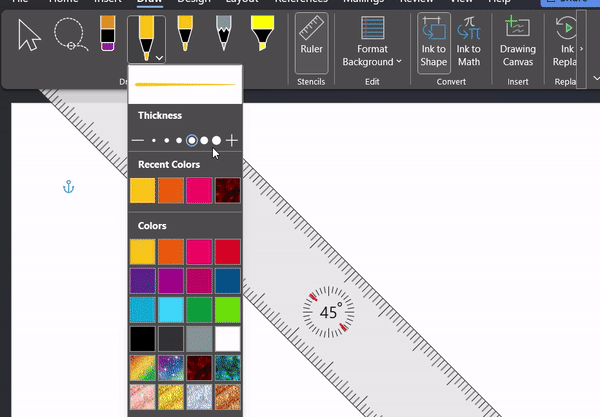
Kako uporabljati orodje »Oblika ozadja« v programu Microsoft Word?
The Oblika ozadja doda mrežne črte ali črte pravila na stran. Prav tako lahko spremeni barvo ozadja strani s prilagodljivimi barvami:
Kako uporabljati orodje »Črnilo v obliko« v programu Microsoft Word?
Ko uporabnik nariše predmet, se Črnilo za oblikovanje orodje zazna predmet in nariše sliko glede na to, kar uporabnik nariše. Da ga lahko uporabljajo, morajo uporabniki izbrati Pero najprej orodje in Črnilo za oblikovanje orodje
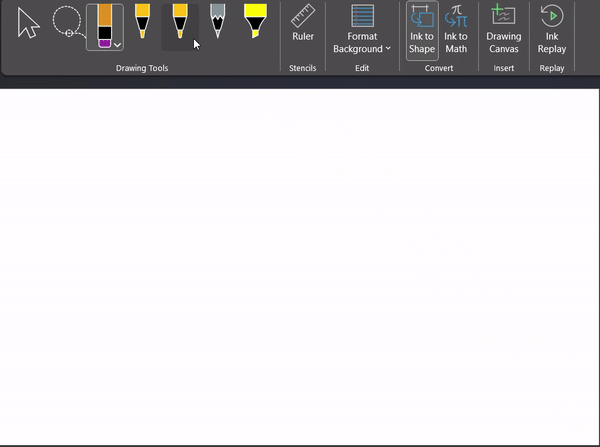
Kako uporabljati orodje »Ink to Math« v programu Microsoft Word?
The Črnilo v matematiko orodje pretvori ročno napisane številke v tipkane številke in simbole glede na najbližje ujemanje. Aktivirate ga lahko tako, da ga kliknete/tapnete:
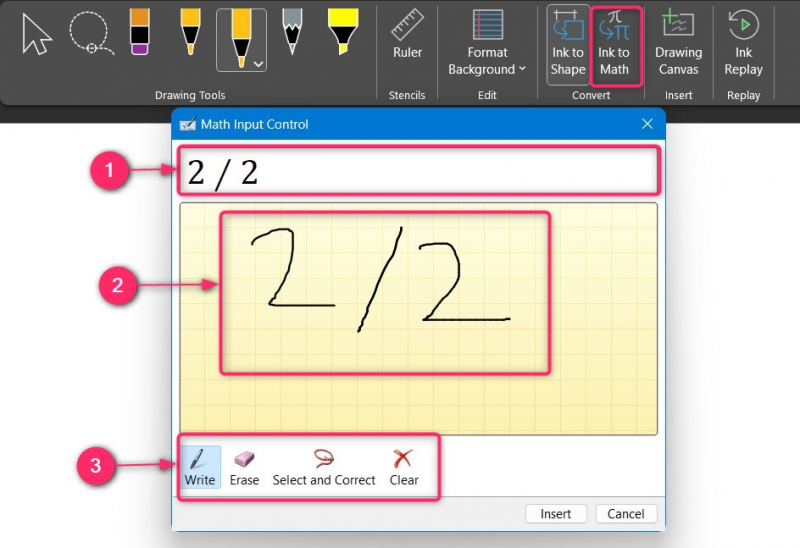
Kako uporabljati »platno za risanje« v programu Microsoft Word?
The Platno za risanje vstavi risalno platno v Word, da riše noter. Če narišete kar koli zunaj določenega območja, bo samodejno zavrženo, zaradi česar bo uporabno za slikarje:
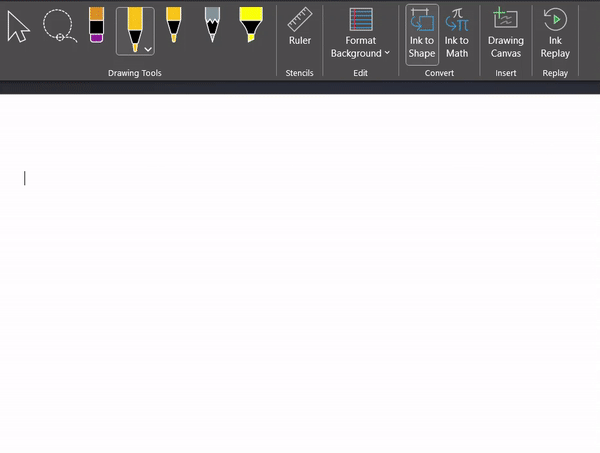
Kako uporabljati orodje »Ink Replay« v programu Microsoft Word?
Vse, kar narišete, se zabeleži v programu Microsoft Word in si ga lahko ogledate s pomočjo Int Replay orodje. To orodje lahko uporabite za ustvarjanje vadnic risanja za amaterje:
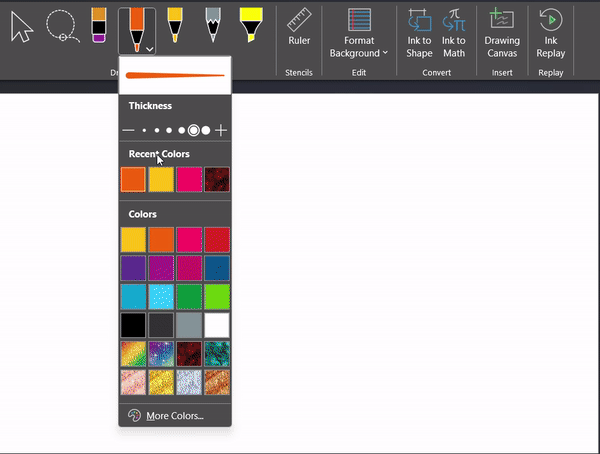
Kako risbi v Wordovem dokumentu dodati barvo?
Uporabniki lahko svojim risbam dodajo barve z uporabo Format slike možnost (vidna, ko izberete risbo/sliko). Če želite to narediti, izberite risbo, kliknite/tapnite Format slike in v spustnem meniju izberite barvo, s katero želite zapolniti svojo risbo:
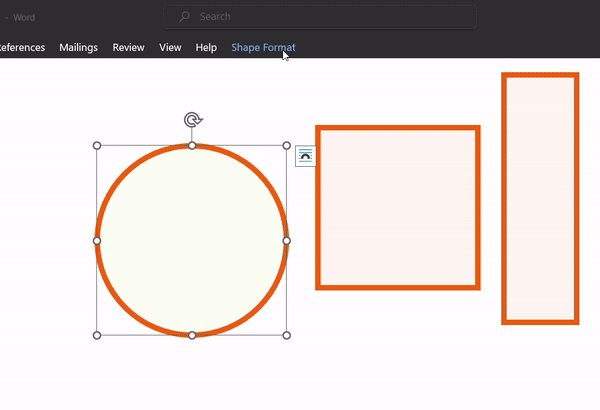
Kako v Microsoft Word vstaviti obliko?
V programu Microsoft Word je uporabnikom na voljo več oblik, ki jih lahko z nekaj kliki uporabijo v svojih dokumentih. Uporabljati Vstavi lahko uporabniki:
- Vstavi slike iz njihovega sistema, vgrajene knjižnice zalog ali spletnih virov.
- Nariši obliko kot so črte, pravokotniki, osnovne oblike, diagrami poteka, oblike enačb, blokirne puščice, zvezdice in pasice ter oblački.
- Vstavite ikono iz ogromne vgrajene knjižnice. Je podnabor knjižnice kreativne vsebine in za dostop do celotne knjižnice ikon se morajo uporabniki naročiti na Microsoft 365.
- Uporabi Vstavite 3D modele da polepšate in naredite slike videti resnične iz vgrajene knjižnice. Poleg tega lahko dodate tudi lastno izdelane 3D modele:
- Vstavite grafiko Smart Art za ustvarjanje močnih vizualizacij za predstavitev vaših podatkov v obliki seznamov, procesov, ciklov, hierarhij, relacij, matrik in na druge načine.
- Dodajte grafikon če želite dodati stolpčni, območni ali črtni grafikon, da boste lažje opazili trende in vzorce v podatkih.
- The Naredite posnetek zaslona možnost omogoča uporabnikom, da hitro naredijo posnetek zaslona odprtega okna (uporabnik mora izbrati enega) in ga samodejno prilepi na trenutni položaj v Wordu.
- The Spletni videoposnetki omogoča uporabnikom dodajanje videoposnetkov v svoje Wordove dokumente iz različnih spletnih virov:
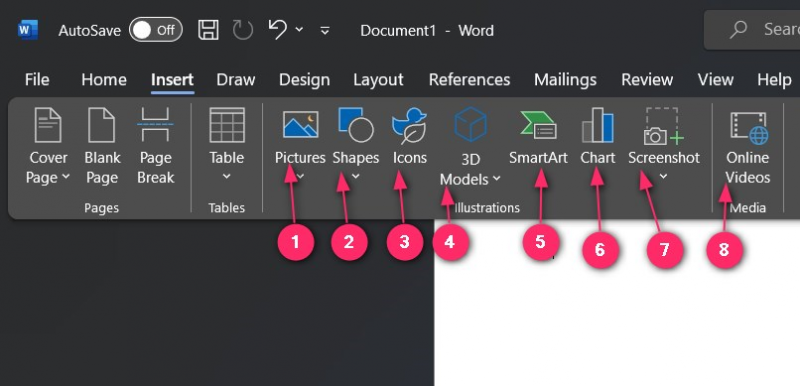
Kako popraviti, da zavihek Draw ni viden v programu Microsoft Word?
Za nekatere uporabnike je Nariši ali drugi zavihki niso vidni in jih lahko naredite vidne prek Opcije, ki se odpre s klikom/tapom mapa in izbiranje Opcije:
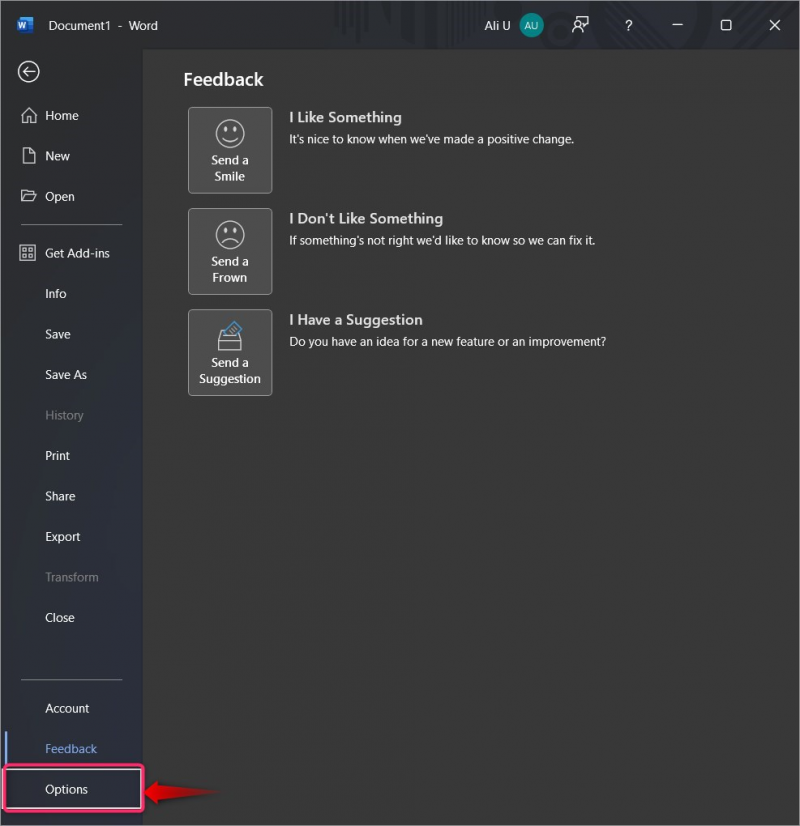
Nato izberite Prilagodite trak možnost v levem podoknu in pod Prilagodite ta trak , izberite Glavni zavihki iz spustnega menija. Ko to storite, zagotovite Nariši zavihek je označen. Tu lahko dodate ali odstranite druge zavihke tako, da potrdite/počistite potrditvena polja. Udari v redu gumb za shranjevanje spremenjenih sprememb:
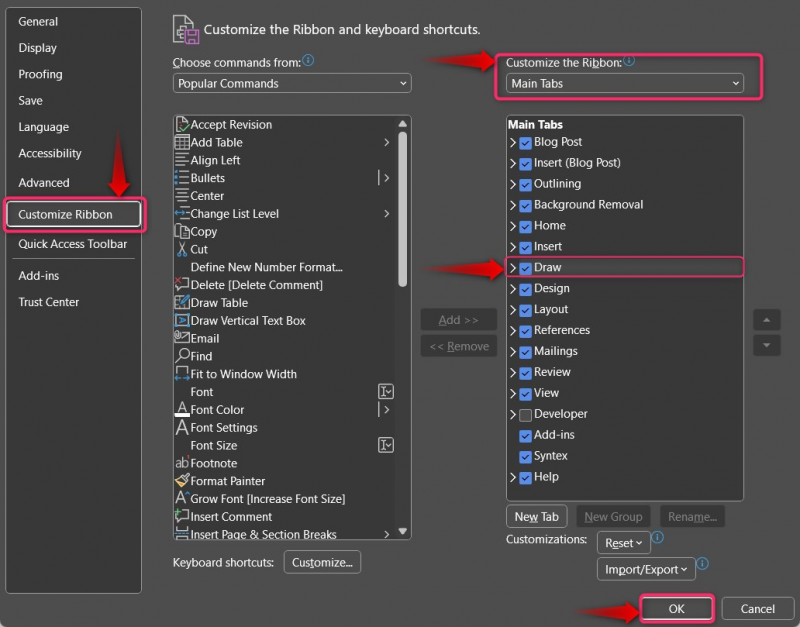
Zaključek
The Nariši zavihek v programu Microsoft Word vsebuje orodja, kot je npr Radirka , Pero, označevalnik, ravnilo, črnilo v obliko, črnilo v matematiko in Platno za risanje potrebno za Rišite po Wordovem dokumentu. Poleg tega lahko uporabniki uporabijo vgrajena orodja za vstavljanje oblik v Wordov dokument. Microsoft Word se nenehno posodablja z novimi funkcijami in z nedavnim razmahom umetne inteligence pričakujemo povsem novo raven izkušnje risanja. Do takrat pa ostanite z nami!